Windows 11, tako kot druge različice sistema Windows, vam omogoča ogled seznama razpoložljivih omrežij WiFi, če kliknete ikono WiFi. Če pa iz nekega razloga ne želite videti določenega WiFi SSID na seznamu omrežij WiFi, lahko to preprosto storite tako, da sledite zelo nekaj korakom.
Toda najprej, ker se je uporabniški vmesnik za Windows 11 drastično spremenil, poglejmo, kako si lahko ogledate seznam razpoložljivih omrežij WiFi, s katerimi se lahko povežete, v sistemu Windows 11.
Kazalo
Kako si ogledate razpoložljiva omrežja WiFi v sistemu Windows 11
1. korak: Če si želite ogledati razpoložljiva omrežja WiFi, kliknite na ikona WiFi v opravilni vrstici.
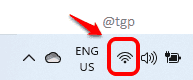
2. korak: Zdaj v meniju, ki se razširi, kot je prikazano na spodnjem posnetku zaslona, kliknite na puščica desno povezana z ikona WiFi.
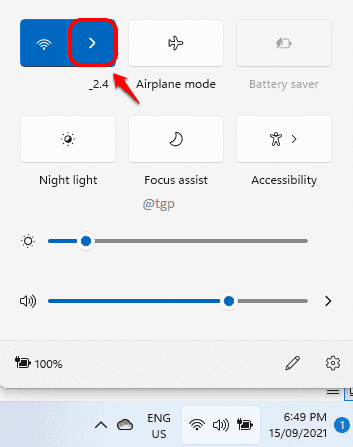
Zdaj boste lahko videli seznam razpoložljivih omrežij WiFi.
Zdaj, če želite skriti ali razkriti WiFi SSID, morate najprej odpreti ukazni poziv v skrbniškem načinu.
Odprite ukazni poziv v skrbniškem načinu
1. korak: Najprej kliknite na Iskanje ikono v opravilni vrstici.
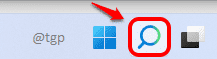
2. korak: V iskalna vrstica, vtipkaj ukazni poziv. Zdaj kliknite na Zaženi kot skrbnik možnost.
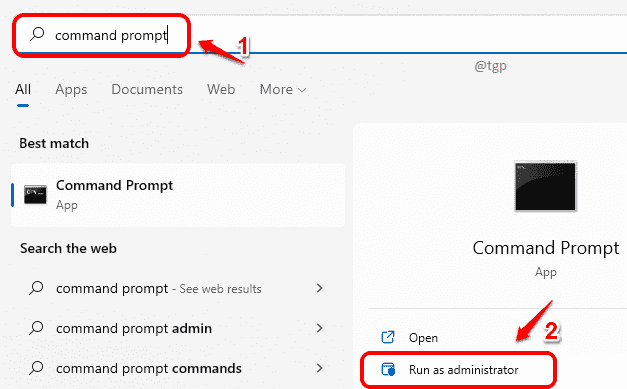
Ko uspešno zaženete ukazni poziv v skrbniškem načinu, sledite spodnjim korakom, da skrijete določen SSID WiFi.
Skrij izbrani WiFi SSID s seznama omrežij
Ko se ukazni poziv odpre v povišanem načinu, vnesite ali kopirajte in prilepite naslednji ukaz in zadel Vnesite ključ.
netsh wlan dodaj dovoljenje filtra = blok ssid = <WIFI_NETWORK_NAME> vrsta omrežja = infrastruktura
Opomba: Zamenjajte <WIFI_NETWORK_NAME> z imenom omrežja, ki ga želite skriti.
Npr.: netsh wlan dodaj dovoljenje filtra = blok ssid = Oreo vrsta omrežja = infrastruktura

Pokaži nazaj skrito WiFi SSID
Zdaj, če želite razkriti omrežje WiFi, ki ste ga pravkar skrili, lahko vnesite ali kopirajte in prilepite naslednji ukaz v ukazni vrstici. Ko končate, udarite Vnesite ključ.
dovoljenje za brisanje filtra netsh wlan = blok ssid = <WIFI_NETWORK_NAME> vrsta omrežja = infrastruktura
Opomba: Zamenjajte <WIFI_NETWORK_NAME> z imenom omrežja, ki ga želite razkriti.
Npr.: dovoljenje za brisanje filtra netsh wlan = blok ssid = Oreo vrsta omrežja = infrastruktura

V komentarjih nam povejte, ali je metoda delovala za vas.


